许多用户在使用电脑的时候经常会播放音乐或者是看视频,但是不少用户最近发现自己的电脑没有声音,打开设备管理器显示未安装音频设备,这要怎么办呢?下面小编就带着大家一起
许多用户在使用电脑的时候经常会播放音乐或者是看视频,但是不少用户最近发现自己的电脑没有声音,打开设备管理器显示未安装音频设备,这要怎么办呢?下面小编就带着大家一起来看看吧!
操作方法:
1、其实未安装音频设备就是你的音频的驱动程序没有起来,用win键+r键调出运行,输入control回车进入控制面板。
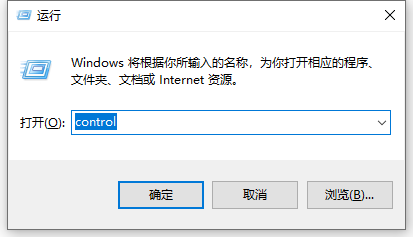
2、进入后点击 硬件和声音。
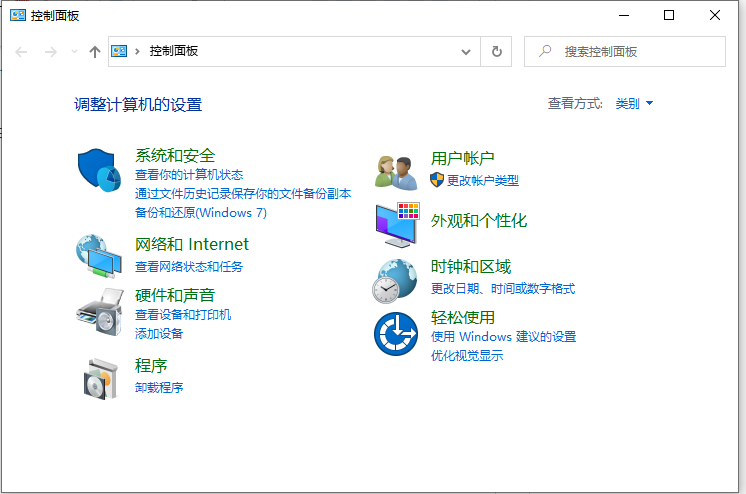
3、再点击 设备管理器 进入看看自己的设备。
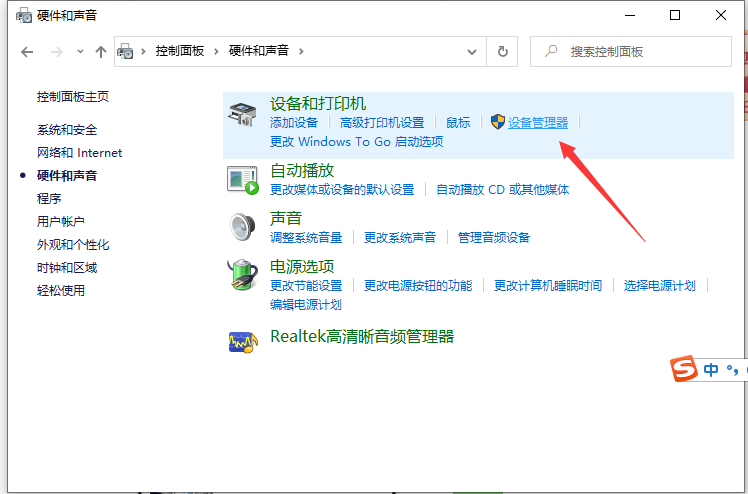
4、看看在音频那里是否黄色的感叹号,有就证明驱动不正确。
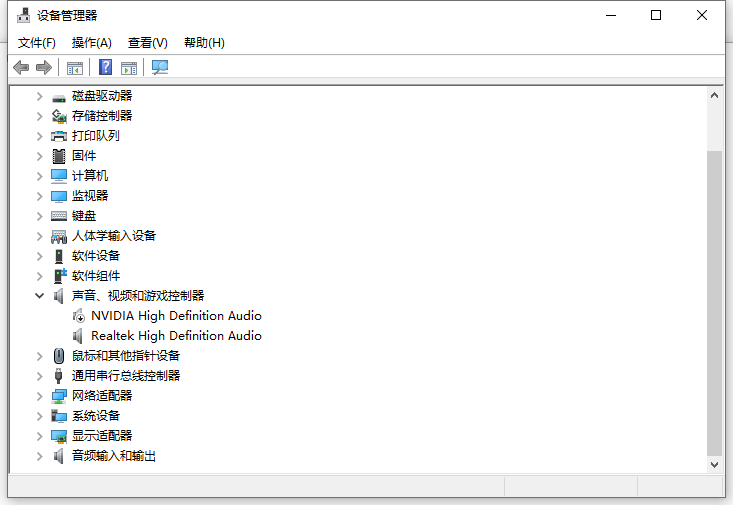
5、双击打开音频驱动看看是否正常运转,正常运转才是正确的。
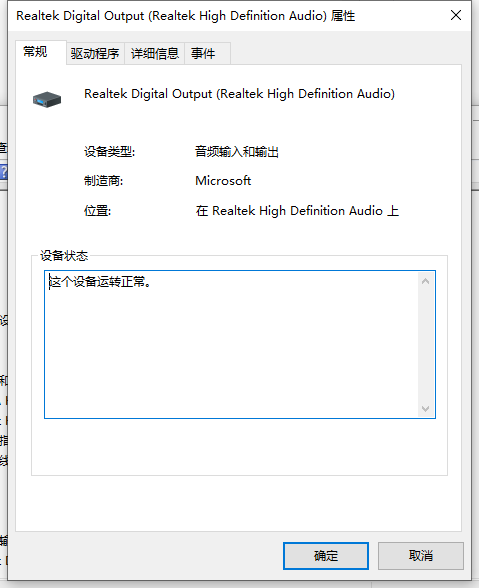
6、然后再更新一下驱动程序,更新完就好了。
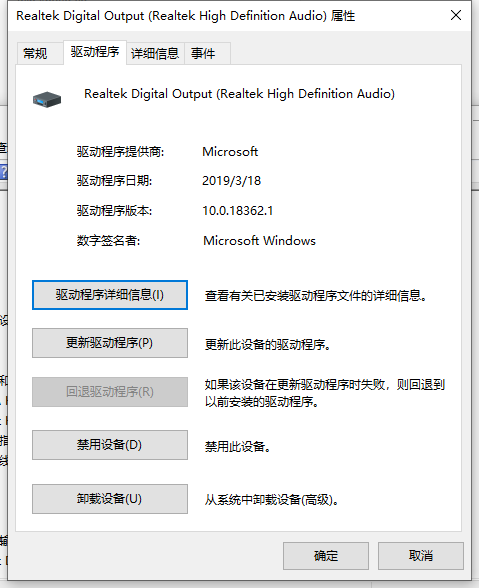
7、在这里选择 自动搜索更新的驱动程序软件 ,等它更新完就好。
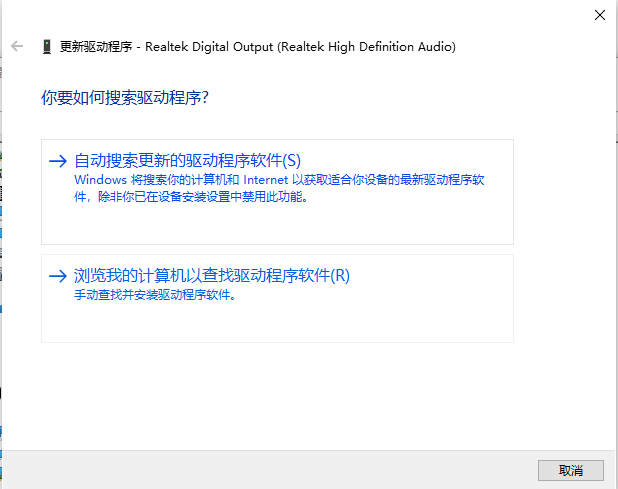
8、如果上面的自动更新不能成功,那么你可以下载一个驱动安装软件,例如下图的,它会检测出哪些驱动没有安装然后会自动帮你安装上。
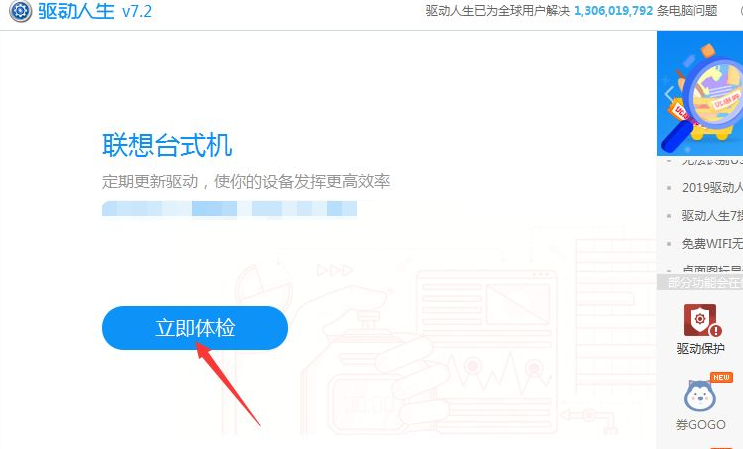
以上便是win10未安装音频设备的解决方法,希望能帮到大家。
